Ubuntu虚拟化技术:KVM_QEMU基础与高级应用
发布时间: 2024-12-11 20:48:21 阅读量: 5 订阅数: 17 


详解虚拟化技术QEMU-KVM入门
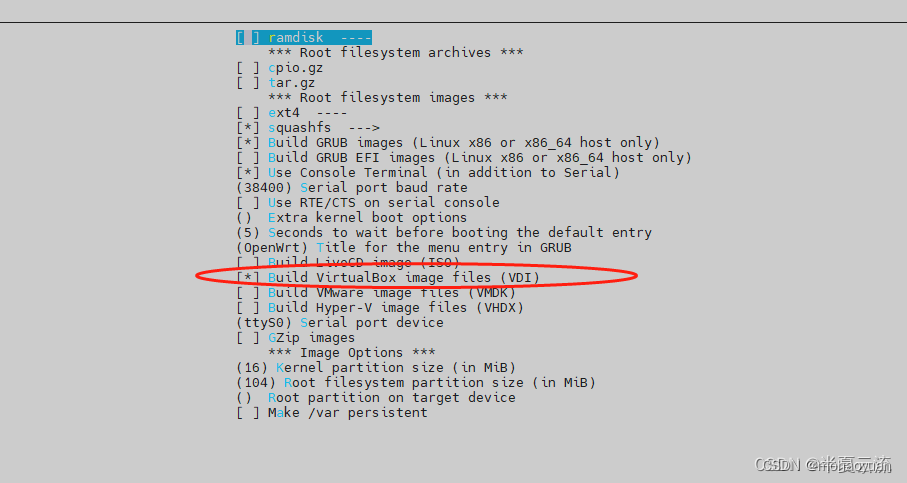
# 1. Ubuntu中的虚拟化技术概述
虚拟化技术是现代IT基础设施中不可或缺的一环,尤其在云计算和数据中心管理中起着关键作用。在Ubuntu系统中,KVM(Kernel-based Virtual Machine)和QEMU(Quick Emulator)是最为流行的虚拟化解决方案之一。它们允许用户在物理硬件上创建和管理多个虚拟机实例,每个实例可以运行不同的操作系统和应用程序,而无需为每个系统独立配备硬件资源。本章将详细介绍虚拟化技术在Ubuntu环境下的基本概念和应用场景,为后续章节中KVM_QEMU的安装、配置、管理与优化打下坚实的基础。
# 2. KVM_QEMU的安装与配置基础
### 2.1 KVM_QEMU的安装流程
虚拟化技术是现代数据中心和云服务基础设施的核心组成部分。KVM (Kernel-based Virtual Machine) 和 QEMU (Quick Emulator) 通常一同使用,为Linux系统提供了强大的虚拟化解决方案。KVM需要CPU支持虚拟化扩展(如Intel VT或AMD-V),而QEMU则作为虚拟机的模拟器,提供了广泛的硬件支持。在本章节中,我们将深入了解KVM_QEMU的安装流程,包括系统要求、安装前准备、软件包安装,以及基础配置与网络设置。
#### 2.1.1 系统要求与安装前的准备
在安装KVM_QEMU之前,需要确认宿主机的硬件是否支持虚拟化技术。对于Intel系统,可以通过查看`/proc/cpuinfo`文件确认CPU是否含有VT-x标志;对于AMD系统,则需要检查是否含有AMD-V标志。同时,确保宿主机的操作系统版本是支持KVM_QEMU的。
准备安装之前,还需安装一些必要的依赖包,例如`qemu-kvm`,`libvirt`,`bridge-utils`和`virt-manager`等。它们分别负责提供QEMU虚拟机的模拟、虚拟化管理、网络桥接以及提供图形化的虚拟机管理界面。可以通过系统包管理工具安装这些软件包,例如在Ubuntu系统上可以使用以下命令:
```bash
sudo apt-get update
sudo apt-get install qemu-kvm libvirt-daemon-system libvirt-clients bridge-utils virt-manager
```
安装完成后,需要启动并使能libvirtd服务,以便能够使用KVM_QEMU功能:
```bash
sudo systemctl start libvirtd
sudo systemctl enable libvirtd
```
#### 2.1.2 安装KVM_QEMU软件包
安装完上述依赖包后,就可以安装KVM_QEMU的软件包了。在Ubuntu上,`qemu-kvm`包通常已经随libvirt的安装而安装。如果有需要,可以单独安装它:
```bash
sudo apt-get install qemu-kvm
```
此外,如果宿主机上有多个CPU或想要设置特定的CPU参数,可以通过KVM提供的`kvm-ok`工具来检测系统是否支持并行化,以及设置CPU亲和性。安装完所有必要的软件包之后,可以通过`kvm-ok`命令来检查KVM模块是否正确加载:
```bash
sudo kvm-ok
```
输出结果会显示是否支持硬件虚拟化以及是否已经启用。
### 2.2 基础配置与网络设置
#### 2.2.1 创建与管理虚拟机
创建虚拟机是虚拟化部署的另一个核心步骤。通过libvirt提供的API,可以创建、管理、监控虚拟机。使用`virt-install`命令可以快速创建新的虚拟机实例。以下是一个创建名为"UbuntuVM"的新虚拟机的示例:
```bash
sudo virt-install \
--name UbuntuVM \
--ram 2048 \
--disk path=/var/lib/libvirt/images/ubuntu-vm.img,size=20 \
--vcpus 2 \
--os-type linux \
--os-variant ubuntu18.04 \
--network bridge=virbr0 \
--graphics none \
--location 'http://releases.ubuntu.com/18.04/ubuntu-18.04.5-live-server-amd64.iso' \
--extra-args 'console=ttyS0,115200n8 serial'
```
这个命令定义了虚拟机的内存大小、硬盘容量、CPU数量以及操作系统类型和版本。它还定义了一个虚拟网络接口,将虚拟机连接到默认的virbr0网络桥接器上。安装过程中,虚拟机将会从指定的Ubuntu ISO镜像中引导,实现无人值守安装。
创建虚拟机后,可以使用`virsh`命令行工具来管理虚拟机的生命周期。例如,列出所有虚拟机:
```bash
sudo virsh list --all
```
启动虚拟机:
```bash
sudo virsh start UbuntuVM
```
#### 2.2.2 虚拟机网络配置
在虚拟化环境中,网络配置是至关重要的。KVM_QEMU支持多种虚拟网络配置选项,例如用户模式网络、桥接模式网络和NAT网络等。默认情况下,使用的是NAT网络模式,它允许虚拟机访问外部网络,但外部网络访问虚拟机则需要额外的配置。
为了更好地控制虚拟机网络,可以使用桥接模式。该模式通过创建一个虚拟网络接口并将之桥接到物理网络接口,从而允许虚拟机像物理机一样直接接入网络。以下命令展示了如何创建一个桥接网络:
```bash
sudo virsh net-define /etc/libvirt/qemu/networks/default.xml
sudo virsh net-autostart default
sudo virsh net-start default
```
上述命令中,`default.xml`文件是默认的网络配置文件,位于`/etc/libvirt/qemu/networks/`目录下。执行完这些命令后,所有的虚拟机都将自动连接到这个桥接网络。
### 2.3 虚拟硬盘管理
#### 2.3.1 创建虚拟硬盘
虚拟硬盘是虚拟机存储数据的地方。KVM_QEMU支持多种虚拟硬盘格式,最常用的是qcow2格式,它提供了压缩和快照等高级功能。创建虚拟硬盘可以使用`qemu-img`命令:
```bash
sudo qemu-img create -f qcow2 /var/lib/libvirt/images/ubuntu-vm.qcow2 20G
```
这个命令将在`/var/lib/libvirt/images/`目录下创建一个名为`ubuntu-vm.qcow2`的20GB的qcow2格式的虚拟硬盘文件。
#### 2.3.2 硬盘映像的格式和类型
硬盘映像格式的不同,影响了虚拟机的存储效率和性能。以下是一些常用的硬盘映像格式及其特点:
- **raw**:原始格式,不经任何压缩或转换,性能好,但在未使用的空间上效率低下。
- **qcow2**:改进型的QEMU磁盘镜像,支持数据压缩和加密,并支持快照功能。
- **vdi**:VirtualBox磁盘映像,支持快照和差异磁盘。
- **vmdk**:VMware磁盘映像,兼容性好,但可能需要额外软件支持。
选择合适的硬盘映像格式,可以提高虚拟机的整体性能和资源利用率。对于需要频繁快照和压缩的场景,qcow2通常是更好的选择。
总结本章,我们已经了解了KVM_QEMU的安装流程、基础配置和网络设置以及虚拟硬盘的管理。在下一章,我们将继续深入了解KVM_QEMU虚拟机的管理与操作,包括虚拟机的生命周期管理、性能监控与调优以及虚拟机存储管理等高级主题。
# 3. KVM_QEMU虚拟机管理与操作
## 3.1 虚拟机生命周期管理
### 3.1.1 启动、暂停和停止虚拟机
虚拟机的生命周期管理是KVM_QEMU中不可或缺的一部分,它决定了虚拟机从创建到销毁的整个过程。启动虚拟机是生命周期管理的开始,可以通过多种方式实现,例如使用 `virsh` 命令行工具或通过图形界面。以下是使用 `virsh` 启动虚拟机的步骤:
```bash
virsh start <domain_name>
```
此命令会启动指定的虚拟机。`<domain_name>` 是虚拟机的
0
0





